快速複製Android SD卡到更大的SD卡
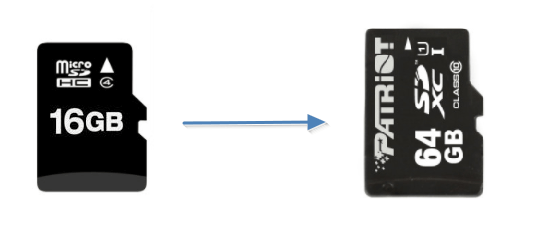
1. 將兩個SD卡連接到電腦。下載EaseUS Todo Backup到電腦上。
2. 開啟EaseUS Todo Backup並進入「克隆」功能。
3. 選擇要複製的SD卡,然後選擇另一個SD卡作為儲存資料的目標位置。
4. 預覽磁碟位置,然後點擊「執行」開始複製程序。
手機SD卡資料轉移,怎麼做?如何複製SD卡?如果您遇到這樣的問題,請參考下方的解決辦法。您可以輕鬆將Android SD卡複製到更大的SD卡。
換更大容量的SD卡,如何轉移資料?
「我剛開始用S8,然後想要換一個更大容量的SD卡。由於這是我第一台有SD卡的手機,所以有一些疑問。
- 首先,我知道SD把我的影片和影片都存在手機上的SD記憶卡裡。那我該怎麼將SD卡資料轉移到新的記憶卡?
- 另外,要怎麼設定程式將資料存到SD卡上?我在BeyondPod下載了很多播客,想把這些都放到SD卡上。」
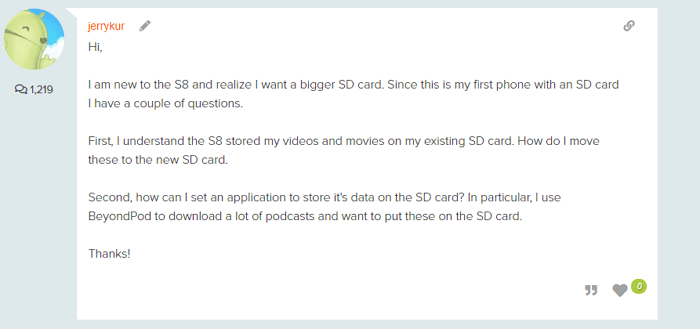
這個是幾乎所有Android使用者都會遇到的常見問題。手機記憶卡顯示已經滿了,使用者只能換一張更大的記憶卡。該怎麼在不丟失資料情況下換更大的Android SD卡成了一個新的問題。
幸運的是,這個資料轉移的問題在本文中已完美解答。您可以直接將Android SD卡資料完全複製到新的記憶卡,且不會遺失任何檔案。或者您也可以嘗試另一種將檔案複製到新卡上的簡單方法。現在讓我們看看如何有效變更和替換Android記憶/SD卡:
Part 1. 使用軟體複製到更大的Android SD卡
要升級到新的且更大的SD卡,您需要做兩件事。首先,將Android儲存空間的檔案轉移到SD卡。接著,複製到更大的SD卡。
1 — 轉移內部儲存空間的資料到SD卡
執行SD卡資料轉移之前,需要先將媒體檔案從記憶體中轉移到記憶卡。以下為步驟:
步驟1. 手機上打開檔案管理或我的檔案。
步驟2. 您會看到手機上不同檔案類別和可用儲存選項的列表。點擊想要的資料夾。
步驟3. 在畫面的右上方,點擊「選單」(三個垂直的點)以顯示下拉的操作列表。
步驟4. 點擊「編輯」並選擇「所有檔案」,或者選擇想要轉移的單個檔案。按下轉移。
步驟5. 用Home鍵回到我的檔案,然後點擊「SD卡」。點擊SD卡上想要的位置,然後選擇「轉移到」。
您的手機將開始轉移檔案到SD卡。對任何想要轉移的SD卡檔案都這樣操作。
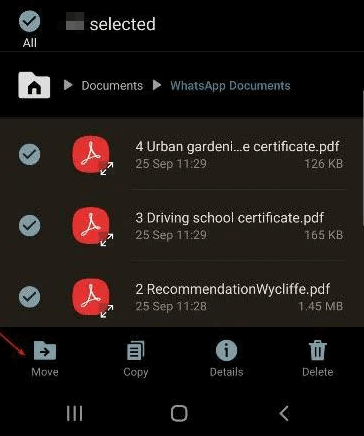
2 — 使用EaseUS軟體複製到新的Android SD卡
如果您傾向簡單的方式來轉移資料到更大的SD卡,最好的辦法就是讓EaseUS SD卡複製軟體來幫助您。此工具支援各種硬碟複製、磁碟/磁碟區備份和檔案備份,還可以幫您克隆和升級SD卡且不丟失資料。您可以在Windows 11/10/8/7等電腦上下載並安裝軟體,然後把Android SD卡和大的新卡連接到電腦,就可以開始轉移資料了:
準備工作:
- 將這兩張SD卡都連接到電腦。
- 電腦上下載EaseUS Todo Backup。
步驟1. 打開EaseUS Todo Backup,找到「克隆」功能。

步驟2. 選擇要克隆的SD卡之一。
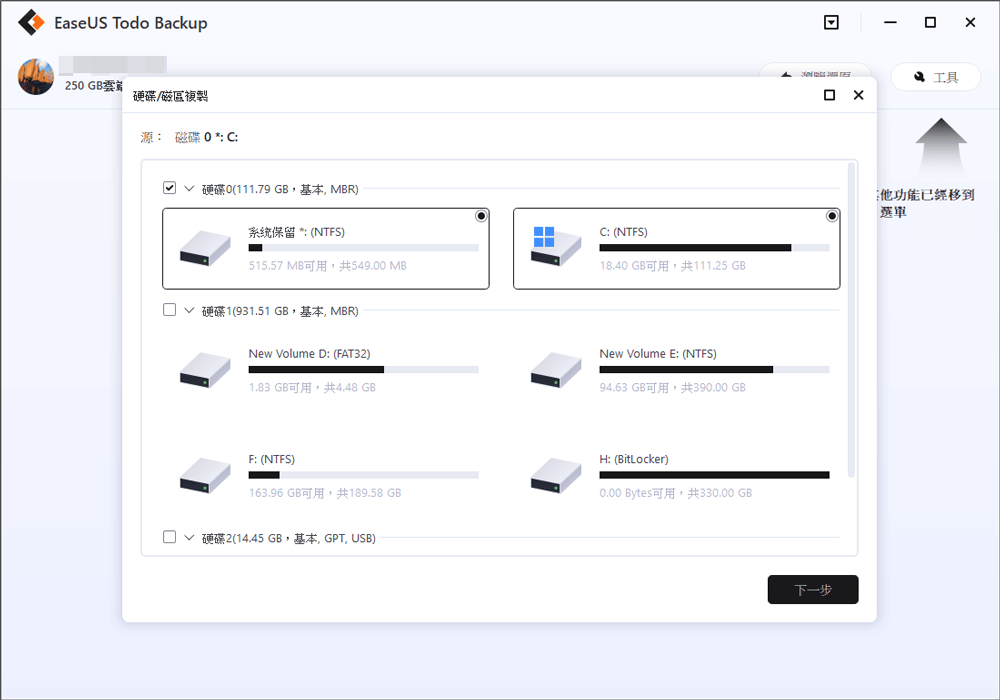
步驟3. 選擇其他SD卡作為保存資料的目標。

步驟4. 預覽磁碟布局,然後點選「執行」開始克隆。
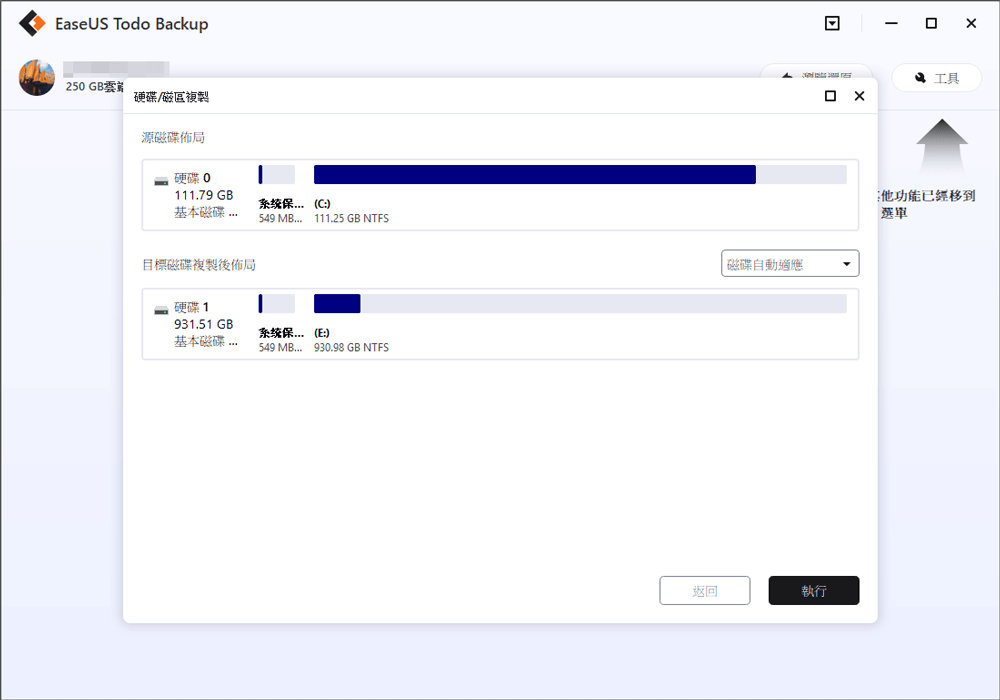
除了複製SD卡外,您還可以用EaseUS Todo Backup來幫助您備份Android SD卡資料。此軟體可以完全複製磁碟/磁碟區 — 如此強大的功能在價格上真是無可匹敵了!
Part 2. 手動轉移資料到新SD卡
如果您想自己轉移資料和更換SD卡,可以選擇將檔案和資料逐一複製到新卡上。您可以使用USB傳輸線將您的裝置連接到電腦,以便轉移和管理您的SD卡檔案。連接後,可以在Windows檔案總管開啟電腦和裝置,透過複製貼上或選取拖放的方式來轉移內容。
步驟1. 用USB傳輸線將Xperia裝置連接到Windows電腦。
步驟2. 如果您收到「允許存取」訊息,請點擊「允許」。
步驟3. 開啟Windows檔案總管。您的Android裝置會出現在電腦上。
然後,您可以將需要的檔案複製到新SD卡。現在很多手機品牌不再生產帶有SD卡插槽的手機。大部分手機仰賴於本身的手機晶片和記憶體。也就是說,這種方法只適用於一些舊手機。之後,您可以將新的記憶卡插入您的Android手機,然後擴展儲存空間。
結論
您可以使用EaseUS Todo Backup輕鬆複製SD卡。更重要的是,您可以將系統轉移到SSD、建立檔案備份,並在軟體的幫助下轉移系統。別猶豫了,快讓EaseUS Todo Backup助您一臂之力!
複製到更大Android SD卡FAQ
如果您想了解更多關於手機記憶卡轉移的資訊,請閱讀下面的問題與解答。
硬碟複製是什麼意思?
硬碟複製是指硬碟(HDD)或固態硬碟(SSD)進行硬碟對拷的過程,而不僅僅是複製檔案。磁碟複製可用於升級磁碟或更換老化的磁碟。在這種情況下,克隆後可以替換主機中原來的磁碟。如果是克隆SD卡,則需要建立SD卡的精確副本。
如何複製SD卡?
複製SD卡步驟:
步驟1. 將兩個SD卡連接到電腦。電腦上下載EaseUS Todo Backup。
步驟2. 開啟EaseUS Todo Backup,進入「克隆」功能。
步驟3. 選擇要複製的SD卡。
步驟4. 選擇另一個SD卡作為儲存資料的目標位置。
步驟5. 預覽磁碟佈局,然後點擊「執行」開始複製程序。
如何救回SD卡照片?
Windows 11/10/8/7記憶卡救援:
1. 下載並安裝EaseUS Data Recovery Wizard。
2. 將帶有SD卡的裝置連接到Windows電腦。
3. 啟動EaseUS Data Recovery Wizard並從磁碟列表中選擇您的SD卡。
4. 點擊「掃描」按鈕並允許EaseUS Data Recovery Wizard掃描您的SD卡。
5. 選擇並預覽要恢復的照片,然後選擇存放的新位置。請不要存到原始位置,以免造成覆蓋問題。
6. 點擊「恢復」救回SD卡照片。
這篇文章對您有幫助嗎?
相關文章
-
![]() Gina/2025/03/14
Gina/2025/03/14
-
![]() Gina/2025/03/14
Gina/2025/03/14
-
如何將 Windows 11 克隆到隨身碟?詳細內容都在這裡
![]() Agnes/2025/12/31
Agnes/2025/12/31
-
如何建立和還原(Windows 11/10)系統映像到不同的電腦
![]() Agnes/2025/12/31
Agnes/2025/12/31

